
Съдържание
Други разделиТази wikiHow ви учи как да създадете прост ритъм в FL Studio 12. Докато интерфейсът на FL Studio изглежда сложен на пръв поглед, можете да използвате вградената канална рейка и клавиатура за пиано, за да създадете прост ритъм в хип-хоп или R & B стил .
Стъпки
Част 1 от 5: Създаване на нов проект
Отворете FL Studio. Щракнете двукратно върху иконата на приложението FL Studio, която прилича на жълт пипер. Това ще отвори прозореца на FL Studio.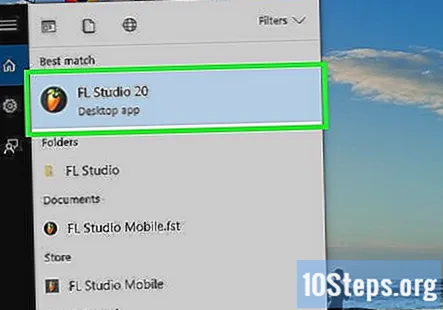
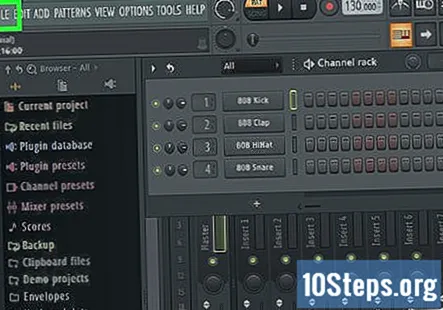
Щракнете ФАЙЛ. Намира се в горния ляв ъгъл на прозореца. Ще се появи падащо меню.
Изберете Ново от шаблона. Ще намерите тази опция в средата на падащото меню. Вдясно ще се появи изскачащо меню.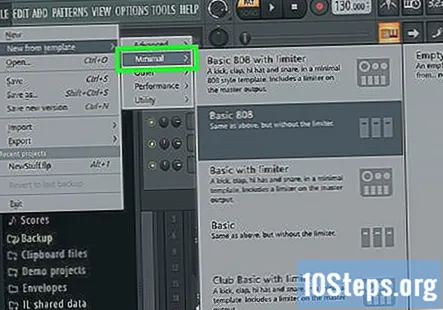
Изберете Минимално. Това е в изскачащото меню. Избирането му подсказва друго изскачащо меню.
Щракнете Основен. Това е в последното изскачащо меню. Това ще създаде нов проект в FL Studio, използвайки основния интерфейс, а не по-сложния на FL Studio.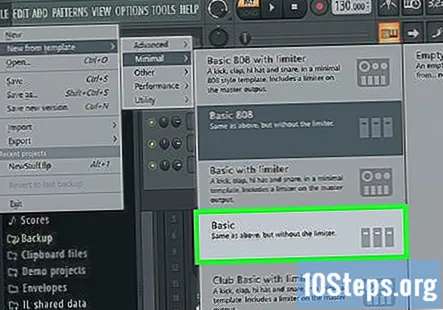
Част 2 от 5: Добавяне на канали и инструменти
Добавете празни канали към вашия проект. Преди да можете да добавите инструменти към вашата песен, ще трябва да ги поставите в стелажа на канала: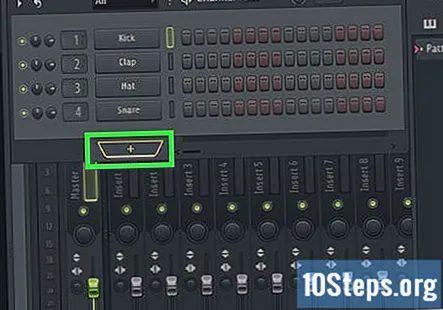
- Щракнете + под секцията „Стойка за канал“.
- Щракнете (нито един) в горната част на менюто, което се появява.
- Повторете, докато имате достатъчно канали.
Разгънете папката „Пакети“. Щракнете върху папката "Packs" в лявата част на прозореца, за да го направите.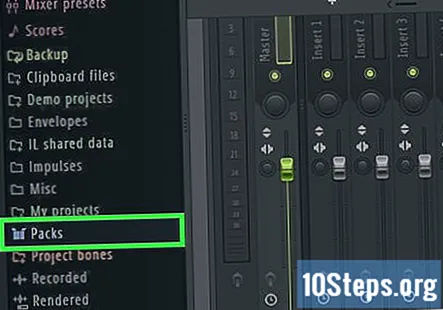
Изберете инструмент. Трябва да видите различни папки да се появяват под папката "Пакети"; щракнете върху един (напр. Барабани), който искате да отворите.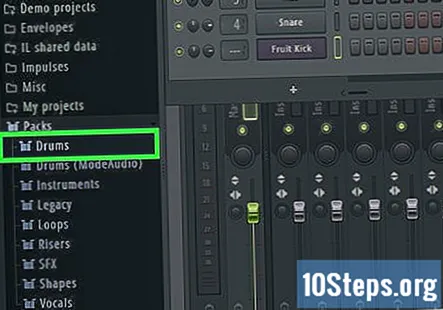
Отворете подпапка на инструмента, ако е необходимо. Много папки с инструменти имат допълнителни папки за конкретни инструменти.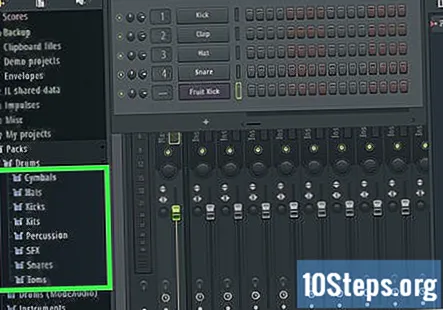
Визуализирайте инструмент. Намерете името на инструмент, който искате да използвате, след което щракнете върху него веднъж, за да го пуснете. Ако харесвате инструмента, продължете.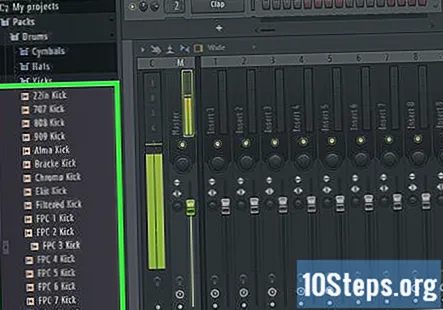
- Ако инструментът не ви харесва, намерете друг, преди да продължите.
Плъзнете инструмента върху празен канал. Това ще добави инструмента към стелажа на канала.
Затворете прозореца на инструмента. Когато се отвори прозорецът за мастериране на инструмента, просто щракнете върху х в ъгъла му, за да го затворите.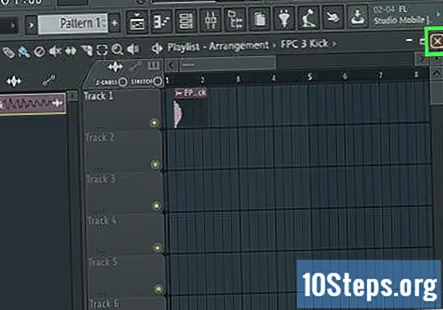
Повторете, докато добавите всичките си инструменти. След като имате всеки инструмент, който искате да използвате в багажника на вашия канал, можете да продължите с добавянето на басите.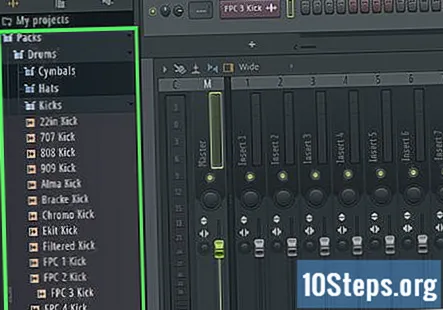
- Винаги можете да добавите още канали и инструменти (или да замените съществуващ инструмент с друг) по-късно.
Част 3 от 5: Създаване на бас
Определете кои барабани искате да използвате. Ако сте поставили само един барабан в багажника на канала си, ще изберете този инструмент; много битове обаче използват комбинация от барабани (напр. шапка, примка и ритник), което означава, че ще трябва да изберете основния басов звук и да преминете надолу от там.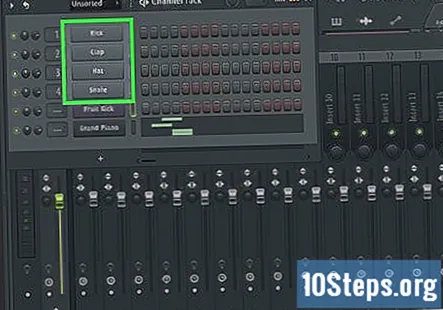
Щракнете с десния бутон върху името на барабана. Това подсказва падащо меню.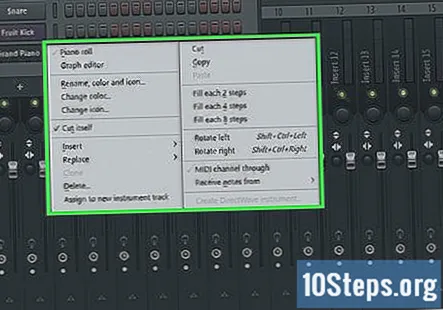
Щракнете Пиано ролка. Това е в горната част на падащото меню. Трябва да видите отворен интерфейс на клавиатурата на пиано.
Намерете подходящата бележка за инструмента. Превъртете нагоре или надолу, докато щраквате върху различни клавиши на клавиатурата, докато намерите подходящата нота за вашия бас.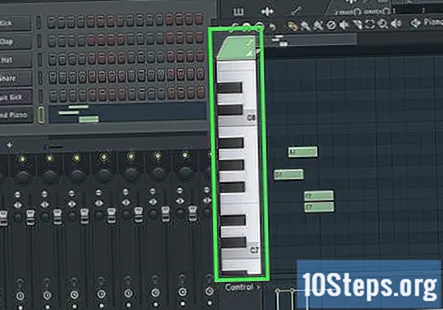
Създайте ритъм. Щракнете вдясно от клавиша за пиано, който представлява нотата, която искате да използвате, след това плъзнете крайната дясна страна на цветната лента, която се появява вляво, за да я съкратите или вдясно, за да я удължите.
- Всяка тъмна вертикална лента в изгледа на пиано представлява половината от секундата.
- За типичен рап или R&B ритъм ще искате всеки друг бар да бъде пълен.
Добавете мелодия, ако е необходимо. Ако искате да използвате различни бележки във вашия ритъм, превъртете нагоре или надолу, за да изберете друга бележка, след това добавете маркерите на ритъма, както направихте по-горе.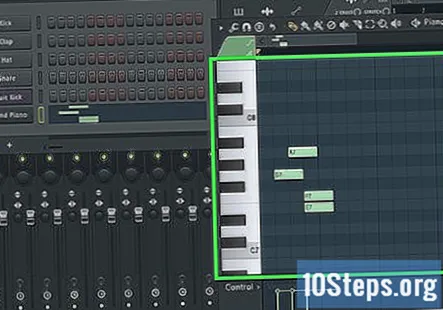
Премахнете ритъма, ако е необходимо. Ако случайно сте поставили маркер за ритъм на грешния ред, можете да щракнете с десния бутон върху него, за да го изтриете.
- Можете също така да премествате маркери за ритъм нагоре, надолу, наляво или надясно, като щракнете върху тях и ги плъзнете от средата.
Повторете тази част с други барабани в багажника на вашия канал. След като сте доволни от фоновия бас във вашата песен, можете да преминете към добавяне на последната част от ритъма си.
Част 4 от 5: Добавяне на други инструменти
Определете основния си инструмент. Основните инструменти могат да бъдат от традиционни инструменти (напр. Пиано) до синтезатори и други звукови ефекти.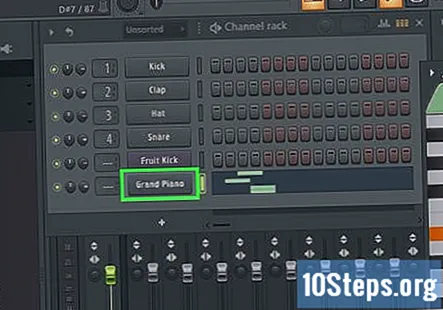
Щракнете с десния бутон върху името на инструмента. Ще се появи падащо меню.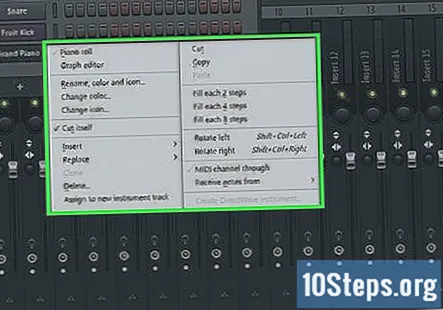
Щракнете Пиано ролка. Това е в горната част на падащото меню. Ще се отвори нов, празен интерфейс за пиано.
Начертайте ритъма на инструмента си. Точно както направихте с басите, щракнете върху полетата вдясно от предпочитаните бележки, за да ги изберете.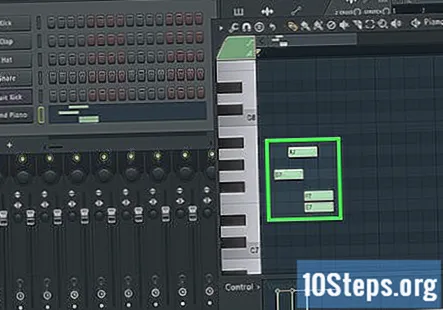
Повторете този процес с другите си инструменти, ако е необходимо. Ако използвате пиано и цигулка в ритъма си, например, бихте затворили интерфейса на пианото, щракнете с десния бутон върху цигулката, щракнете Пиано ролкаи повторете, ако е необходимо.
- Можете да регулирате силата на звука на различните инструменти, като щракнете и плъзнете циферблата, които са вляво от следата на инструмента в стелажа на канала нагоре или надолу.
Част 5 от 5: Експортиране на вашия проект
Щракнете ФАЙЛ. Намира се в горната лява част на прозореца. Ще се появи падащо меню.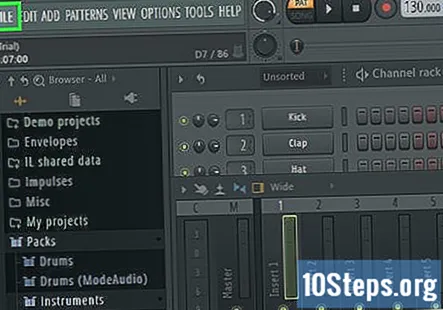
Изберете Износ. Ще намерите тази опция в долната част на ФАЙЛ падащо меню. Избирането му подсказва изскачащо меню.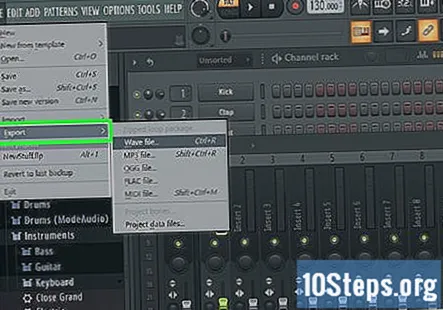
Щракнете MP3. Това е в изскачащото меню. По този начин се отваря прозорецът „Запазване като“.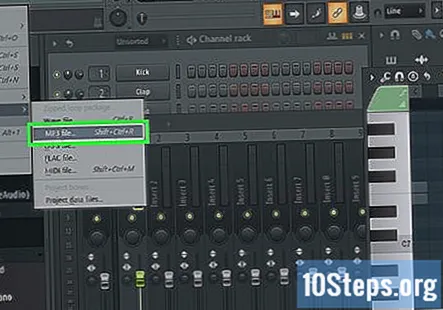
Въведете име за своя ритъм. Въведете каквото искате да назовете своя ритъм.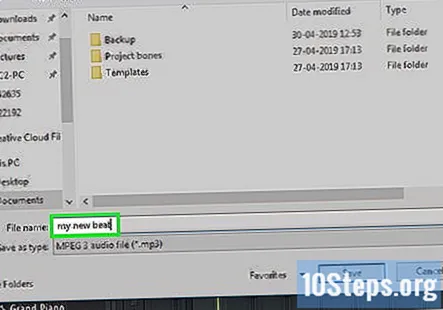
Изберете място за запазване. Щракнете върху папка от лявата страна на прозореца.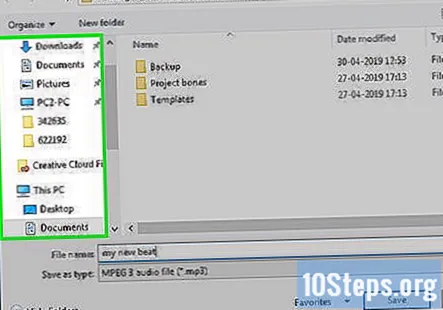
Щракнете Запазете. Това е в долния десен ъгъл на прозореца.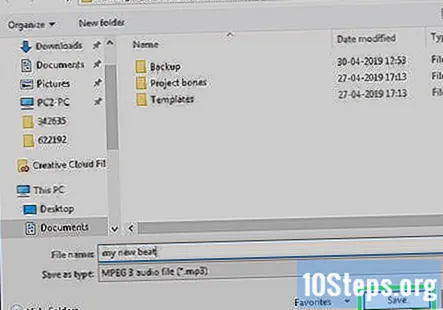
Щракнете Започнете. Това е в долната част на изскачащия прозорец. Вашият ритъм ще бъде запазен като MP3 файл.
- FL Studio може да отнеме няколко минути, за да експортира ритъма си, ако ритъмът е доста сложен.
Въпроси и отговори на общността
Как мога да разбера ключа на песента, за която искам да изградя ритъм?
Използвайте пиано за клавиатура, разберете ключа.
Колко бийта са необходими, за да се направи музика на Хаус?
Не е задължително колко удара са ви необходими, а повече от това, което BPM (удара в минута) ви харесва. Loud House bangers обикновено се намират около 135-145 и повече студени песни като "Closer" от Chainsmokers имат BPM от 95. Открих, че най-добрият процент за танци и преход е 124-128. Опитайте се да държите BPM близо, така че преходът да е плавен и почти безупречен.
Как да подредя ритъма си във FL Studio, след като събера всички неща, за да направя пълния ритъм?
Започнете с въведение (само мелодия и срив в началото, с автоматизация за високочестотен филтър, който се издига нагоре). След това има стих (или предварително пускане) Тук добавяте натрупващи се елементи (щрангове, барабани, всички тези добри неща). След това има спад, където всички ваши инструменти свирят (акорди, мелодия, барабани, арпеджио и др.). След това стигате до стиха (не забравяйте да промените някои неща, за да не е скучно).Още една капка, но този път го направете по-мощен, като използвате по-ярък ритник и примка, по-бърз модел на шапка и по-голям бас. В крайна сметка направете разбивка (outro). Просто направете същото като въведението, но накарайте звука да намалява, вместо да се издига нагоре. Можете да добавите допълнителна капка.
Съвети
- Повечето хип-хоп бийтове използват 4/4 модел, което означава, че всяка четвърта стъпка има барабан. Можете да копирате това в стелажа на канала, като щракнете върху всяко четвърто поле за избрания от вас барабан.
Предупреждения
- Не се разубеждавайте от сложния външен вид на FL Studio. След като разберете къде да търсите, използването му не е толкова трудно, колкото може да изглежда.


